
Embora os computadores sejam ferramentas inegavelmente úteis para trabalho e estudo, às vezes, um computador não é suficiente para fazer todas as tarefas e precisamos de uma tela adicional para fazer o trabalho. Se você não possui outro computador, poderá usar o iPhone como segunda tela. Existem várias maneiras de controlar o PC pelo iPhone e nós trazemos as melhores alternativas abaixo.
Como Controlar o PC com o iPhone
ApowerMirror
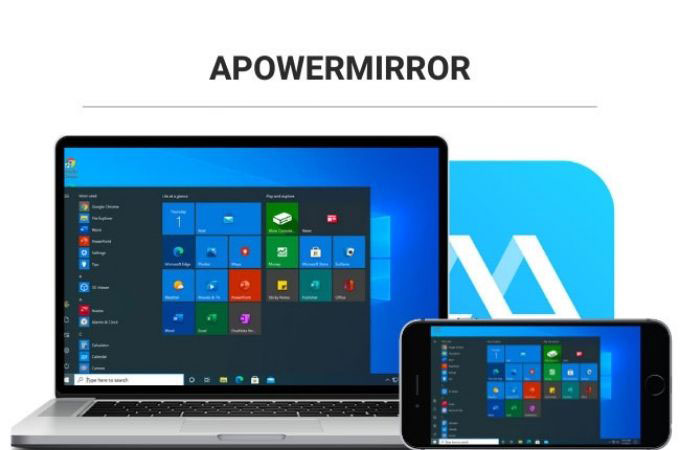
O ApowerMirror é um aplicativo incrível que permite a você controlar o PC com o iPhone. A qualidade do espelhamento é estável e a exibição é sem atrasos ou travamentos. Além disso, a conexão não está limitada apenas ao Wi-Fi. Você pode utilizar o aplicativo com a ajuda de um cabo lightning.
- Baixe e instale o ApowerMirror no computador e no iPhone.
- Abra o ApowerMirror em ambos os aparelhos e clique no botão M no telefone.
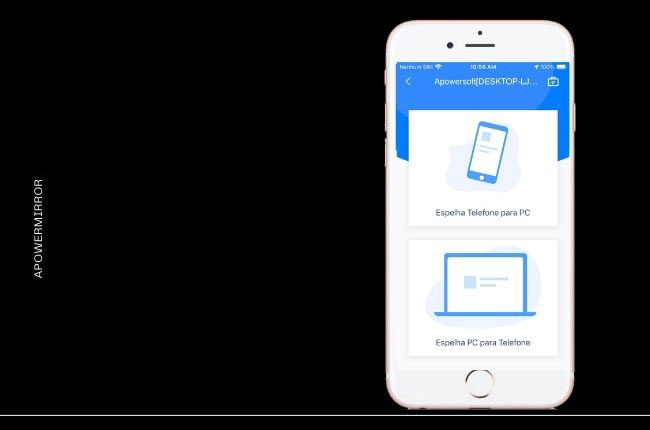
- Toque no nome do seu PC e escolha Espelhar PC no Telefone. A tela do computador será exibida automaticamente no iPhone.
LetsView
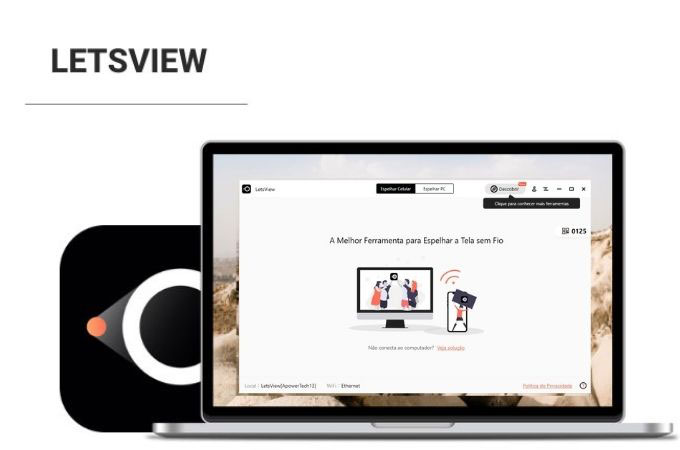
Se você procura por um aplicativo de espelhamento de tela grátis e confiável, pode experimentar o LetsView. Assim como o ApowerMirror, o LetsView também permite espelhar a tela do PC no iPhone. Ele é um aplicativo intuitivo que você pode usar para educação ou trabalho, já que o aplicativo apresenta espelhamento impecável, com zero atraso. Para saber como controlar o PC pelo iPhone, basta seguir os passos abaixo.
- Procure e instale o LetsView em ambos os dispositivos.
- Abra o aplicativo e, no iPhone, toque no primeiro ícone no canto superior direito e digite o código no seu computador.
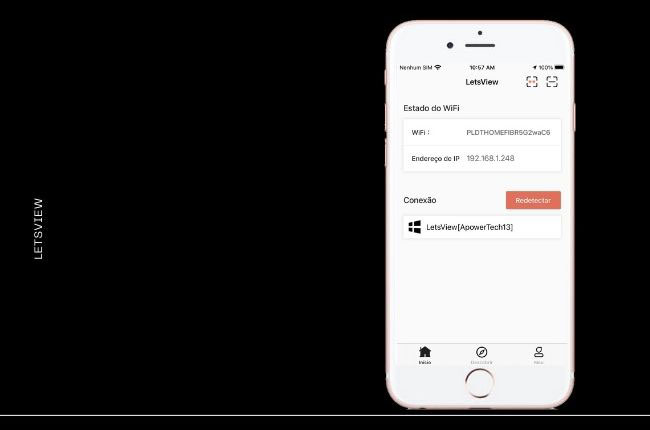
- Toque em Permitir no iPhone e o espelhamento começará automaticamente.
Splashtop
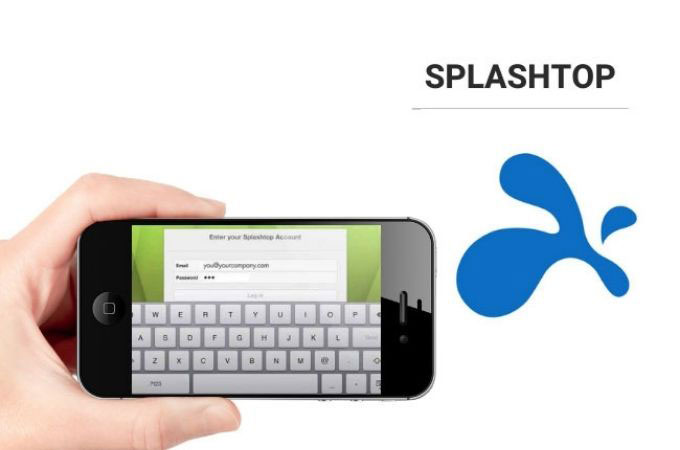
O Splashtop oferece uma das melhores conexões remotas. Assim, ele é ótimo para controlar remotamente o PC pelo iPhone. Embora o aplicativo seja um pouco caro, ele tem uma qualidade de espelhamento incomparável e é muito fácil de usar.
- Primeiro, você precisa baixar e instalar o Splashtop nos seus aparelhos.
- Use um cabo lightning para conectar o iPhone ao PC.
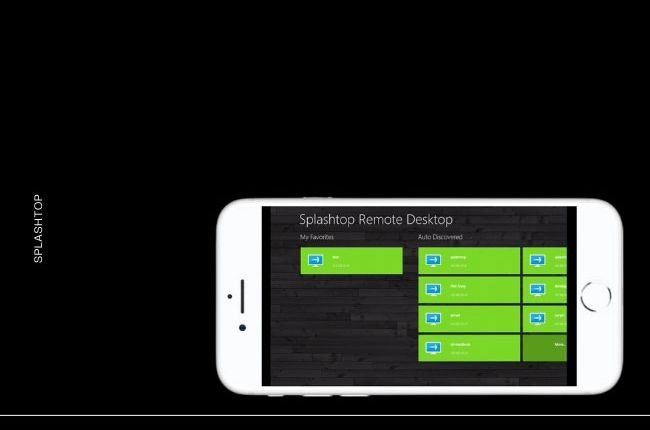
- Aguarde alguns segundos e o espelhamento será iniciado automaticamente.
Conclusão
Você não precisa comprar outro monitor para trabalhar com duas telas ao mesmo tempo. Com as ferramentas acima, seu iPhone pode servir tranquilamente. As ferramentas são confiáveis e muito fáceis de usar.
 LetsView
LetsView 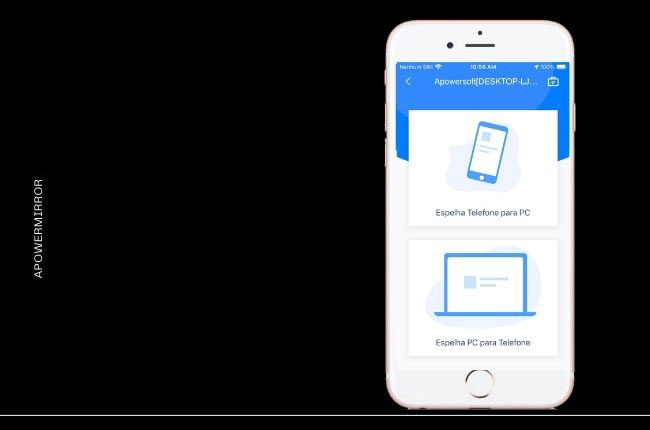
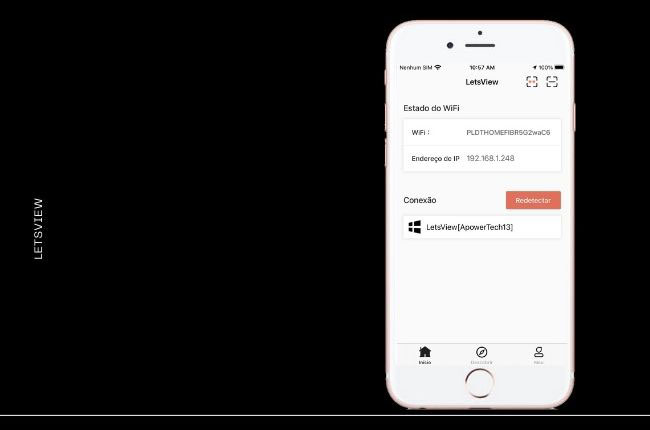
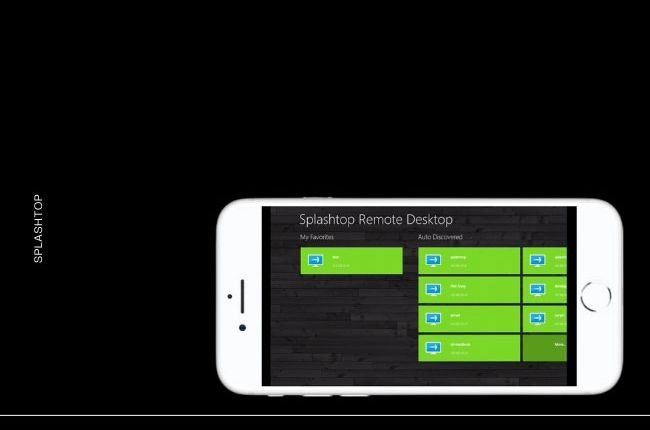










Deixe seu Comentário